· documentation · 2 min read
การบันทึก Advance & Clearing บน odoo
บันทึกการยืมเงินและเคลียร์เงินยืมได้ด้วยโมดูลพื้นฐานจาก odoo

Source Code: https://github.com/OCA/hr/tree/12.0/hr_expense_advance_clearing
เราได้เรียนรู้เกี่ยว HR Expense กันมาบ้างแล้ว Expense ปกติหมายถึงการที่พนักงานได้ออกเงินส่วนตัวไปล่วงหน้าเพื่อซื้อสินค้าหรือบริการบางอย่าง หลังจากนั้นจึงกลับมาเบิกเงิน (reimburse) กับบริษัทคืน
แต่ในบางครั้งบางบริษัทอาจมีนโยบายให้พนักงานสามารถยืมเงินไปก่อนล่วงหน้าได้ (Advance) และพนักงานจะสามารถนำเงินนั้นๆไปซื้อสินค้าหรือบริการก่อน แล้วจึงนำหลักฐานการซื้อสินค้าบริการมาบันทึกการใช้เงิน (Clear Advance) ภายหลัง ซึ่งจะเป็นการสะดวกพนักงานที่ไม่ต้องสำรองเงินไปก่อน
เราเรียกขั้นตอนนี้ว่า ยืมเงินล่วงหน้า (Advance) และการคืนเงินยืม (Clearing) โดยจะมีการเกิดขึ้นได้ใน 3 กรณี
- ยืมแล้วใช้หมดพอดี (Advance = Clearing)
- ยืมแล้วใช้เกิน บริษัทต้องทำจ่ายให้พนักงานเพิ่ม (Advance < Clearing)
- ยืมแล้วใช้ไม่ถึง บริษัทต้องรับเงินคืนจากพนักงาน (Advance > Clearing)
Menu > Expense > My Expense
Case 1 : Advance = Clearing
เลือกว่าเป็น Employee Advance ระบบจะเลือก Product ให้อัตโนมัติ ใส่จำนวนเงิน เช่น 1,000 บาท

กดปุ่ม Save > Create Report > Submit to Manager > Approve > Post Journal Entries
ตอนนี้ Expense Report จะเปลี่ยนเป็นสถานะ Posted แล้ว และจะแสดง Amount Remaining = 1,000 บาทซึ่งเป็นยอดคงเหลือของเงินยืม

จากนั้นทางบัญชีจะทำการ Register Payment เพื่อจ่ายเงินออกให้กับพนักงานเป็นจำนวน 1,000 บาท สถานะเปลี่ยนเป็น Paid พร้อมกับมีปุ่มใหม่เกิดขึ้น 2 ปุ่ม คือ Clear Advance และ Return Advance
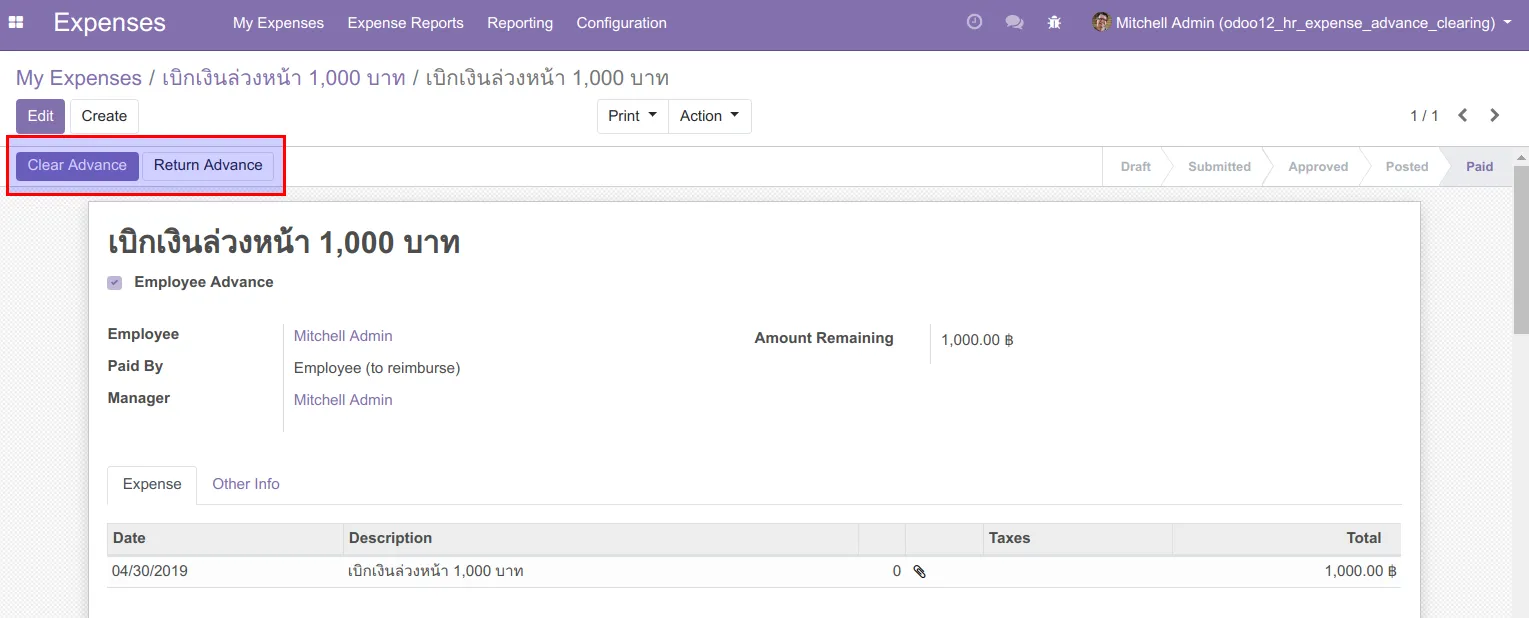
ในกรณีนี้เราต้องการ Clear Advance โดยการบอกต่อไปว่าเราต้องการเคลียร์เพื่อการใช้จ่ายอะไร เช่นกรณีนี้ต้องจ่ายค่าตั๋วเครื่องบินเป็นเงิน 1,000 บาท
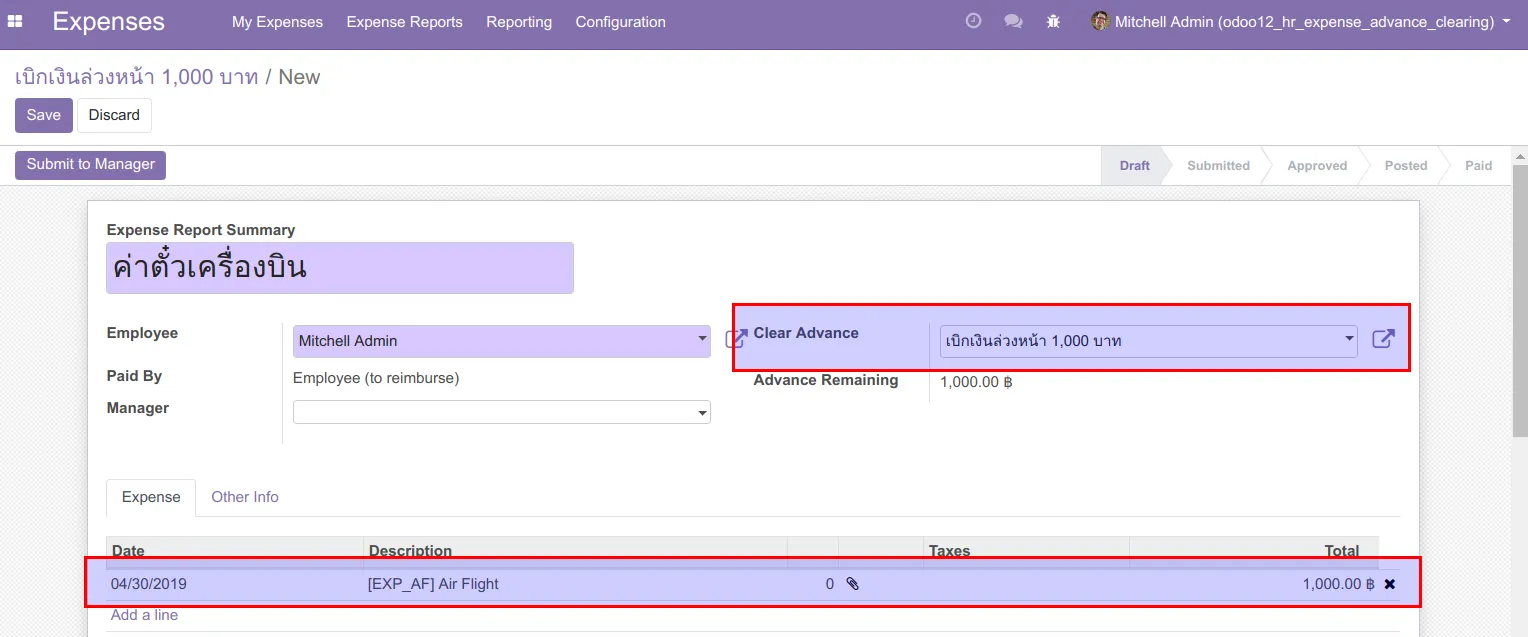
Expense Report ที่สร้างขึ้นนี้จะมีการอ้างถึง Advance Expense Report ก่อนหน้าที่ช่อง Clear Advance ให้โดยอัตโนมัติ หลังจากพนักงานกรอก Expense เรียบร้อยให้กดปุ่ม Save > Submit to Manager > Approve > Post Journal Entries ตามปกติ
จะสังเกตุว่า ตอนนี้ Advance Remaining ได้ถูก Clear เรียบร้อยแล้ว และสถานะเป็น Paid โดยที่ไม่ต้องมีการทำจ่าย เพราะระบบหักล้างเงินคืนกับเงินที่ยืมไปก่อนหน้า

Case 2: Advance < Clearing กรณีนี้จะคล้ายกับกรณีก่อนหน้า แต่ต่างกันตรงที่ในจังหวะการเคลียร์เงินตอนท้าย พนักงานซื้อตั๋วเครื่องบินเกินที่ยืมไว้ เช่น 1,200 บาท ดังนั้นในตอนที่มีการ Post Journal Entries แล้วยังต้องมีการจ่ายเงินเพิ่ม (Register Payment) เติมอีก 200 บาท สถานะจึงจะเปลี่ยนเป็น Paid
- สร้างและอนุมัติ Advance Expense 1,000
- จากหน้า Advance Expense กดปุ่ม Clear Advance เพื่อสร้าง Clear Advance Expense
- จากหน้า Clear Advance Expense ทำการเคลียร์ 1,200 สถานะจะยังไม่เปลี่ยนเป็น Paid
- กดปุ่ม Register Payment ด้วยจำนวน 200 ที่เหลือ สถานะจะเปลี่ยนเป็น Paid
Case 3: Advance > Clearing กรณีที่พนักงานใช้เงินไม่ถึงยอดที่เบิกล่วงหน้า เช่น เบิกเงินไป 1,000 แต่ได้ใช้ไปแค่ 700 บาท พนักงานจะกลับมาทำ Clear Advance 700 บาทและ Return Advance อีก 300 บาทที่เหลือ
- สร้างและอนุมัติ Advance Expense 1,000
- จากหน้า Advance Expense กดปุ่ม Clear Advance เพื่อสร้าง Clear Advance Expense
- จากหน้า Clear Advance Expense ทำการเคลียร์ 700 สถานะจะเปลี่ยนเป็น Paid แต่จะยังมี Advance Remaining เหลืออีก 300
- กลับไปที่หน้า Advance Expense กดปุ่ม Return Advance ด้วยจำนวน 300 ที่เหลือ Amount Remaining จะเปลี่ยนเป็น 0
Ecosoft - Your ERP Partner เราเชื่อใน Open Source เพราะเราเชื่อว่า Source Code ควรถูกเปิดเผยเพื่อให้ทุกคนได้เรียนรู้และนำไปต่อยอดได้ไม่จำกัด เราจึงไม่หยุดพัฒนาตัวเองเพื่อเป็นผู้เชี่ยวชาญใน Software Engineering, Business Process และ Accounting ติดตาม Contributions ของเรากับ OCA ได้ที่ https://odoo-community.org/shop?search=Ecosoft
by Kitti U.
